(Resolvido)Meu celular Android não toca quando alguém me liga
ReiBoot para Android- No.1 Grátis iOS Sistema
Seu telefone Android está preso no modo download/modo de recuperação/modo fastboot? Todos os problemas do Android são cobertos pelo ReiBoot for Android, que oferece a melhor solução para corrigir o normal do Android com vários cliques.
De que adianta ter um telefone quando não se pode ouvi-lo tocar? Muitos usuários Android
registraram o problema do
toque não funcionando
ou o telefone não tocando, apesar de estar alto e funcionando. Quando este problema surge, você não pode ouvir o som de uma campainha tocando e eventualmente perder chamadas e mensagens importantes.
Bem, pode haver certos problemas por trás do mesmo, como infecção por malware ou danos físicos causados ao dispositivo devido a queda ou batida forte em algum lugar. Se você ou alguém que você conhece está testemunhando esta preocupação, então você pousou na página certa, pois temos algumas soluções fáceis para trazer o som de seu telefone de volta. Para saber como você pode resolver o problema "meu telefone Android não toca quando alguém me liga", continue ler o artigo!
Método 1. Reinicie seu telefone Android
A coisa mais importante a fazer quando você descobre o problema de que as notificações do anel não funcionam é reiniciar seu dispositivo. A contenção do telefone pode corrigir problemas menores e pequenos bugs.
-
Em seu telefone, pressione e segure o botão de ligar.
-
Agora, clique no botão Reiniciar para reiniciar seu telefone.
Método 2. Verifique suas configurações de volume
O fato de seu telefone estar em silêncio acidentalmente pode fazer com que este problema ocorra. Portanto, verifique suas configurações de volume para descobrir porque o telefone Android não toca. Os passos abaixo o orientarão sobre como verificar as configurações de volume.
Método 3. Modo Desligar Não Perturbar (DND)
Não incomodar é outra razão para que o telefone não toque. Quando seu telefone está em DND, seu telefone não toca para alertá-lo quando a chamada é recebida. Você pode manter este recurso ligado por quanto tempo quiser e também definir um timer para colocá-lo ligado por um tempo designado.
Para verificar se esta opção está ativada, siga os passos abaixo e desative o DND.
Nota: Você deve verificar se o ajuste DND está desligado e então também desativar a opção "Ligar automaticamente" para evitar que os ajustes se liguem e desliguem automaticamente no timer.
Método 4. Mude seu tom de toque para outro som
Outro motivo para as notificações por toque não funcionarem poderia ser o uso de toques baixados ou de toques de terceiros. Às vezes, uma falha de software pode suprimir o som e, como resultado, seu toque não será ouvido em voz alta. Portanto, tente voltar aos toques predefinidos e veja se o problema está resolvido ou não.
Método 5. Verifique que o encaminhamento de chamadas não está ligado
A questão do "telefone Android não toca" também pode ser associada ao encaminhamento de chamadas. Para verificar se o problema é causado devido ao encaminhamento de chamadas, verifique através dos históricos do Android incluindo as configurações de qualquer aplicativo de comunicação de terceiros em seu dispositivo. Siga as etapas abaixo para saber-fazer.
Método 6. Verifique se o anel de chamada está no modo seguro
Como o problema do "telefone não tocar" pode ser devido a um aplicativo de terceiros, é sugerido verificar o toque de chamada no modo seguro. Siga os passos abaixo para verificar:
-
Aperte e segure o botão de ligar/desligar.
-
Quando a opção de energia chegar, pressione e segure o botão de desligamento até obter um prompt para melhorar o modo seguro.
-
Depois disso, clique em OK para iniciar seu telefone em modo seguro. Ao entrar no modo seguro, você verá o "modo seguro" mencionado no botão à esquerda da tela.
-
Agora, tente ligar em seu telefone para ver se o problema está resolvido ou não.
Se a questão for erradicada em modo seguro, significa que há um problema com a aplicação de terceiros. Portanto, considere a desinstalação de todos os aplicativos de terceiros. Especialmente relacionado a áudio ou música.
Método 7. Conserte erros e problemas no sistema com o ReiBoot for Android
Quando um telefone não toca como esperado em um sistema, pode haver várias causas possíveis, incluindo problemas técnicos, configurações inadequadas ou falhas no sistema. O
ReiBoot for Android
é uma ferramenta desenvolvida para resolver problemas comuns que os usuários de dispositivos Android podem enfrentar, como travamentos, tela preta, loop de inicialização, entre outros. Aqui está um guia básico sobre como resolver os problemas do sistema no seu dispositivo Android:
-
Baixe e Instale o ReiBoot for Android:
Primeiro, você precisa baixar e instalar o software ReiBoot for Android em seu computador. Você pode encontrar o software no
site oficial da Tenorshare
, o desenvolvedor do ReiBoot.
-
Conecte o Dispositivo Android ao Computador:
Use um cabo USB para conectar o dispositivo Android ao seu computador.
-
Detecte o Dispositivo Android:
O ReiBoot for Android deverá detectar automaticamente o dispositivo conectado. Se não o fizer, siga as instruções na tela para garantir que seu dispositivo esteja corretamente conectado e configurado.
-
Escolha a Opção de Reparo:
Dependendo do problema que está enfrentando, o ReiBoot for Android oferece diferentes opções de reparo. E agora você pode escolher opções "Reparar Sistema do Android" para resolver este problema comum.
-
Siga as Instruções na Tela:
Depois de escolher a opção de reparo adequada, siga as instruções na tela para iniciar o processo de reparo. Isso pode envolver colocar o dispositivo Android no modo de recuperação ou seguir outras etapas específicas.
-
Aguarde o Processo de Reparo:
O ReiBoot for Android começará a reparar o dispositivo Android automaticamente. Aguarde até que o processo seja concluído.
-
Reinicie o Dispositivo:
Após o reparo ser concluído com sucesso, desconecte o dispositivo Android do computador e reinicie-o.
Se a questão for erradicada em modo seguro, significa que há um problema com a aplicação de terceiros. Portanto, considere a desinstalação de todos os aplicativos de terceiros. Especialmente relacionado a áudio ou música.
Dica de bônus. Como recuperar chamadas perdidas em um telefone Android?
Agora que você já retificou o porquê do "telefone não tocar", é hora de saber como você pode recuperar as chamadas perdidas em seu telefone. Nós usaremos
Tenorshare UltData for Android
software para recuperar todos os dados perdidos em apenas alguns passos simples. Este software de recuperação de dados de classe mundial pode recuperar dados como WhatsApp messages,
fotos
, mensagens, chamadas etc. do dispositivo Android em praticamente nenhum momento.
Além disso, é bastante fácil de usar, suporta uma gama infinita de telefones e abas Android e oferece a mais alta taxa de recuperação de dados. Para saber como recuperar chamadas perdidas com este software de fácil utilização, dê uma olhada nos passos abaixo:
-
Baixe e instale o UltData para Android em seu site oficial gratuitamente e abra-o em seu dispositivo móvel. Agora, selecione "Recover Lost Data" (Recuperar Dados Perdidos) na interface principal.
-
Depois disso, aguarde até que seu dispositivo seja detectado e pressione Ok quando solicitado para ativar a depuração USB.
-
Agora, clique em "Histórico de chamadas" e clique em Próximo para prosseguir.
-
Neste processo, pré-visualize os arquivos selecionados e selecione "Recover" enquanto especifica o local onde você deseja salvar o histórico de chamadas.
Conclusão
Várias razões podem contribuir para a questão do "ring app que não funciona no Android". Você pode seguir os passos simples acima dados para corrigir a preocupação, incluindo o
ReiBoot for Android
e recuperar dados de chamadas perdidas usando um software de recuperação de dados confiável como o
Tenorshare UltData for Android
. Sugerimos o uso deste software de recuperação de dados, pois ele é capaz de recuperar diferentes tipos de dados de qualquer dispositivo de software sem esforço. Além disso, é bastante fácil de usar e recupera os dados em pouco tempo!
Diga o que pensa
Artigos relacionados
Todos os tópicos


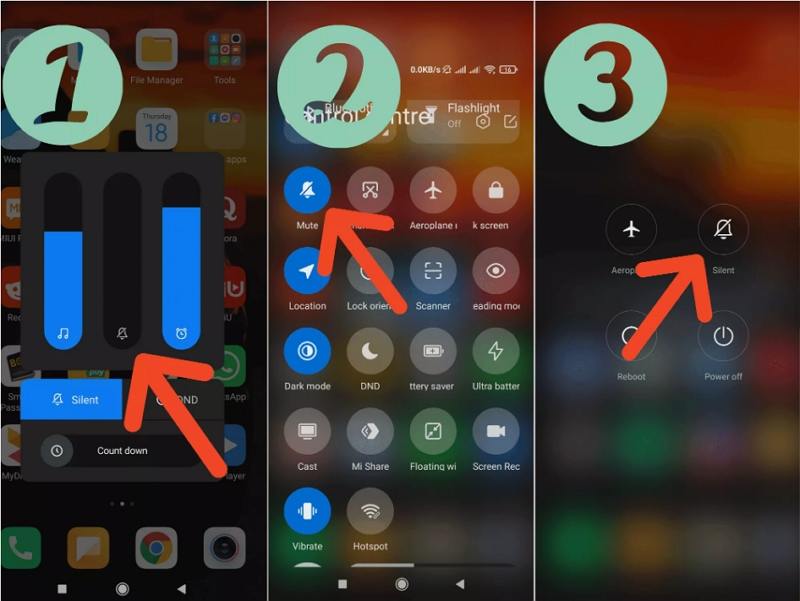
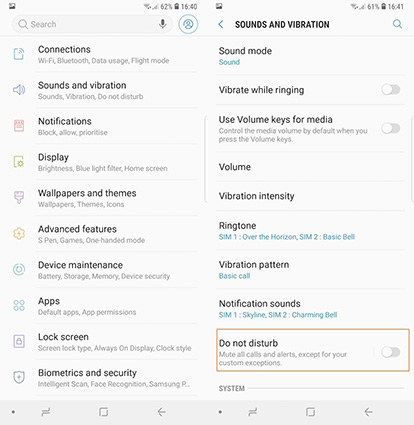
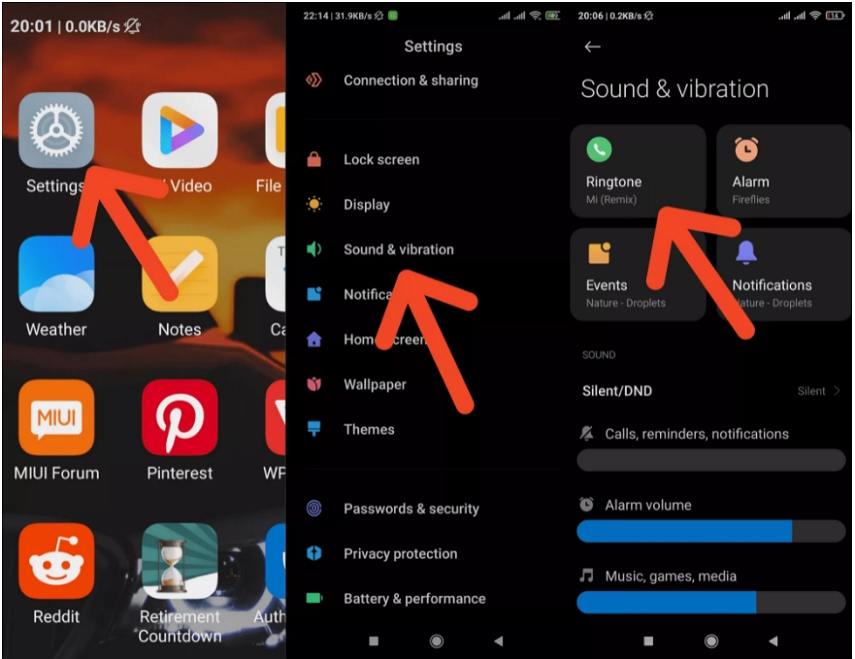
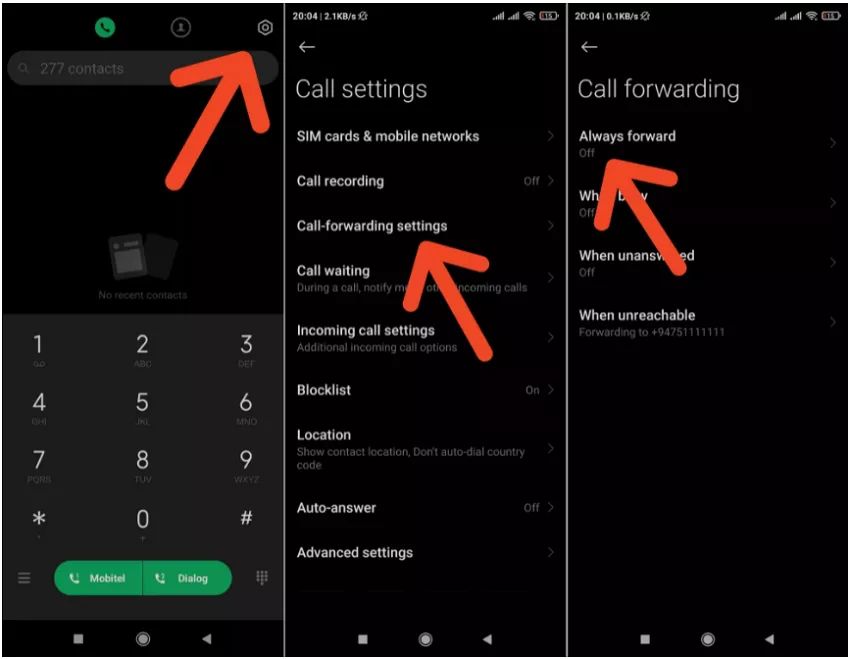

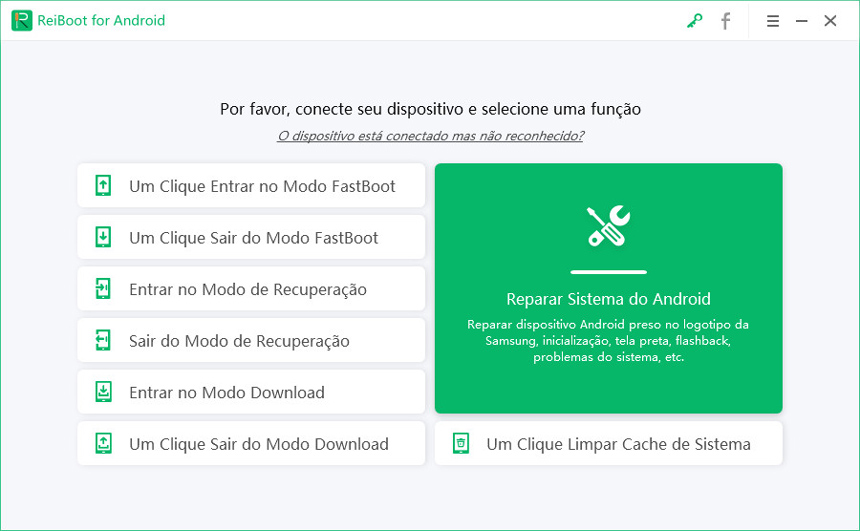
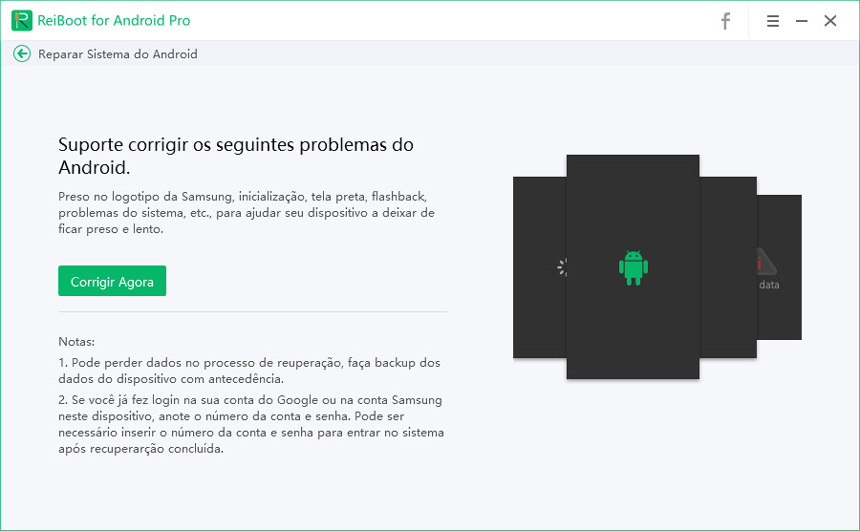
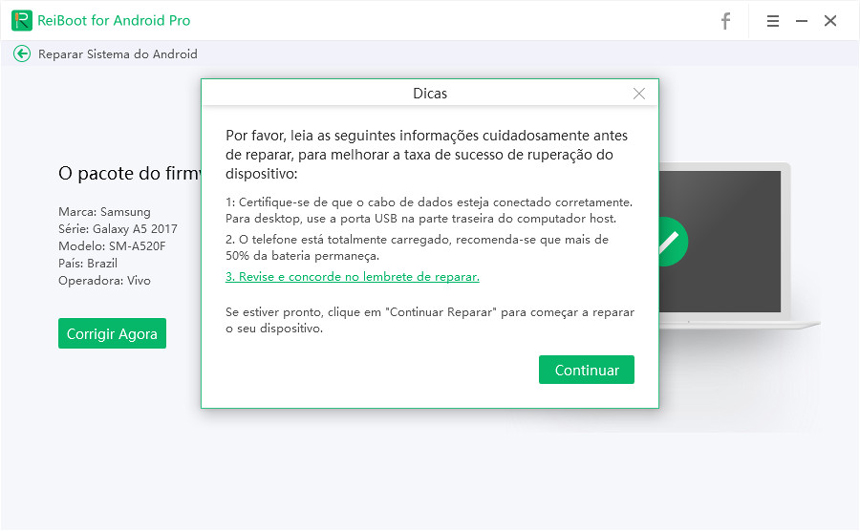





Por Miguel Coelho
2025-12-13 / Dicas do Android
Avalie Agora!